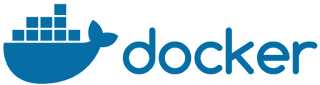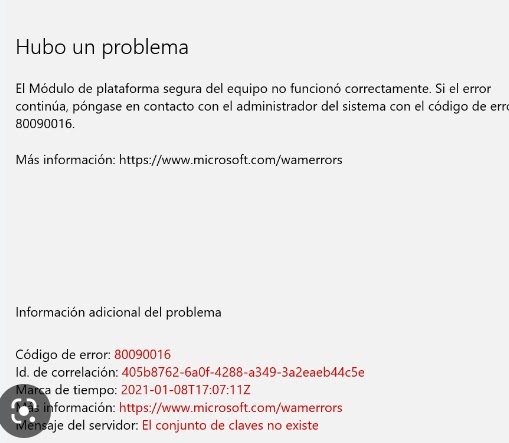Cómo arreglar el error 0x80070643 al instalar Windows 10 KB5034441: guía paso a paso

Cómo arreglar el error 0x80070643 al instalar Windows 10 KB5034441 ¡¡¡VÍDEO ACTUALIZADO!!! ¡Vídeo Actualizado! - JUNIO 2024 ---------------------- Pasos a seguir en este enlace : https://genbyte.blogspot.com/2024/02/como-arreglar-el-error-0x80070643-al.html Después de realizar estos pasos, es recomendable reiniciar el equipo y buscar e instalar las actualizaciones pendientes. Error " No se encontró la imagen de Windows RE" En algunos casos, puede aparecer el error «No se encontró la imagen de Windows RE» durante el proceso de reagentc /enable . Afortunadamente, es posible solucionar el error montando la imagen de Windows desde la ISO, copiando los archivos necesarios y volviendo a habilitar el agente de recuperación: Descargue un archivo ISO de Windows 10 y móntelo en una unidad. Abra el símbolo del sistema como administrador y ejecute el comando: reagentc /disable Cree un nuevo directorio para montar la imagen de Windows. Utilice este comando: md c:\WinMount Ejecute e...